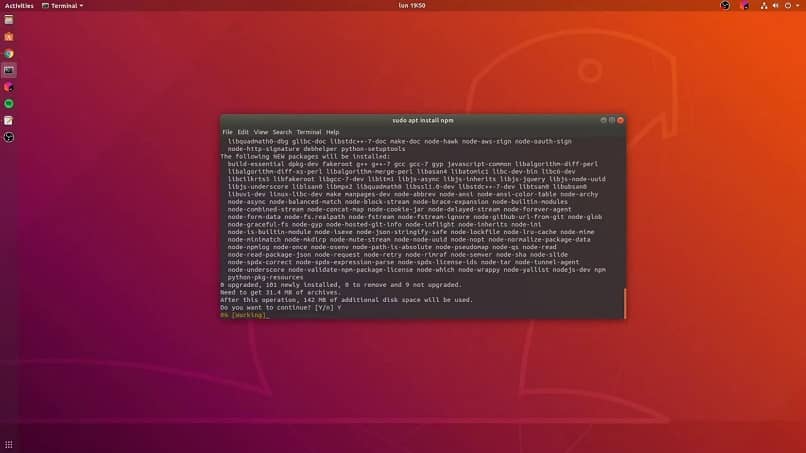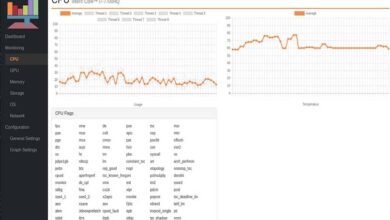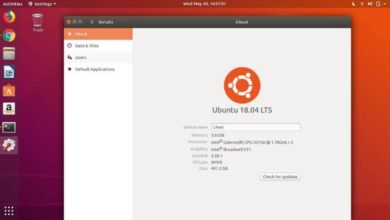Comment installer ou mettre à jour Nodejs dans Ubuntu facilement et rapidement
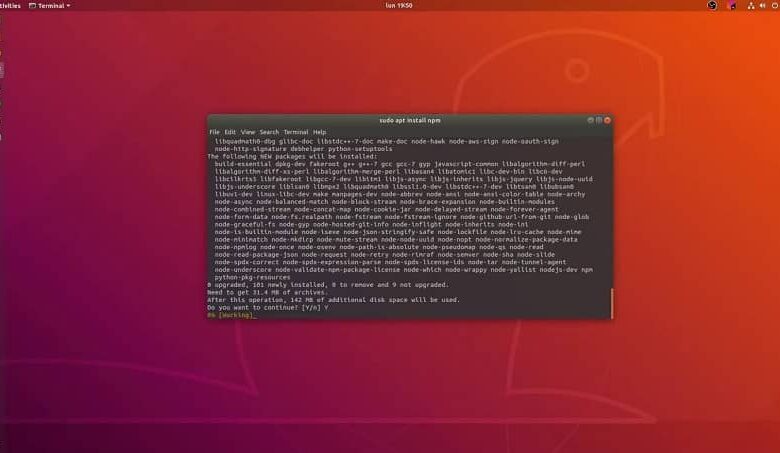
De nombreuses entreprises utilisent Node.js pour améliorer les performances de leur site Web. Ce type de technologie est largement utilisé par les développeurs, car il facilite leur travail sur les réseaux. Vous avez peut-être entendu parler de Node.js et souhaitez l’installer ou peut-être l’avez-vous déjà et souhaitez-vous le mettre à jour. Ici, nous allons montrer comment installer ou mettre à jour mo NodeJS dans Ubuntu facilement et rapidement.
Node.js
Il a été créé dans le but d’être pratique pour la création de programmes réseau , par exemple des serveurs Web. Son fondateur était Ryan Dahl en 2009 et son développement a été parrainé par la société Joyent. La technologie Node.js est bien connue et utilisée par les développeurs pour optimiser toute application Web.
Node.js est une étendue d’exécution du serveur qui permet à JavaScripts de s’exécuter sans le client. C’est aussi une multiplateforme gratuite , très pratique et utile pour toutes sortes de projets éducatifs ou commerciaux.
Comment installer ou mettre à jour Node.js sur Ubuntu
Avant d’installer Node.js, il est important d’accéder à votre serveur et d’exécuter des commandes à l’aide de sudo. L’installation de Node.js dans Ubuntu est facile lorsque vous le faites à partir d’un référentiel officiel. Suivez les étapes suivantes:
- Dans le système Ubuntu, vous devez ouvrir un émulateur de terminal à partir du menu principal; une fois connecté, atténuez le cache APT et exécutez la commande suivante: sudo apt upadate.
- L’exécution de ce processus garantit que le référentiel est synchronisé et que le système télécharge en toute sécurité ce qui y est stocké.
- Ensuite, vous pouvez effectuer l’installation de Node.js en exécutant la commande suivante: sudo apt install nodejs .
- Ensuite, vous devez entrer le mot de passe et de cette façon, le processus d’installation commencera. De plus, vous avez la possibilité d’installer NPM, un gestionnaire de packages Node.js. Ce qui peut être fait via cette commande: sudo apt install npm .
- Pour vérifier l’installation, vous devez exécuter cette commande: node.js -v .
- Si vous souhaitez supprimer Node.js, exécutez la commande suivante: sudo apt remove nodejs.
Installer ou mettre à jour Nodejs sur Ubuntu à partir de NVW
Il existe d’autres moyens d’installer Node.js sur un serveur Ubuntu 18.04, en utilisant un NWN. Pour installer, vous pouvez sélectionner une version spécifique . Suivez les étapes suivantes:
- Vous devez télécharger NWM en utilisant wget; Dans le cas où vous n’êtes pas sûr d’utiliser wget, exécutez la commande suivante: sudo apt install wget
- Puis continuez avec cette commande: wget -qO- https://raw.githubusercontent.com/creationix/nvm/v0.34.0/install.sh | frapper
- Pour que le NWM soit utilisé à partir du profil bash sur votre utilisateur, exécutez la commande suivante: source ~ / .profile
- Une fois prêt, vous pouvez utiliser NWM et afficher les versions de Node.js à installer: nvm ls-remote
- Là, vous pouvez choisir celui que vous voulez. Pour une meilleure stabilité et un meilleur support, la version 10.15.1 est recommandée. Pour cela, vous devez exécuter cette commande: nvm install 10.15.1
- Pour vous assurer que Node.js est installé, exécutez cette commande: node -v .
Maintenant, vous pouvez commencer à utiliser Node.js dans Ubuntu. Si vous souhaitez le désinstaller, désactivez-le d’abord avec cette commande: nvm deactivate. Ensuite, vous pouvez désinstaller Node.js avec celui-ci: nvm uninstall v10.15.1
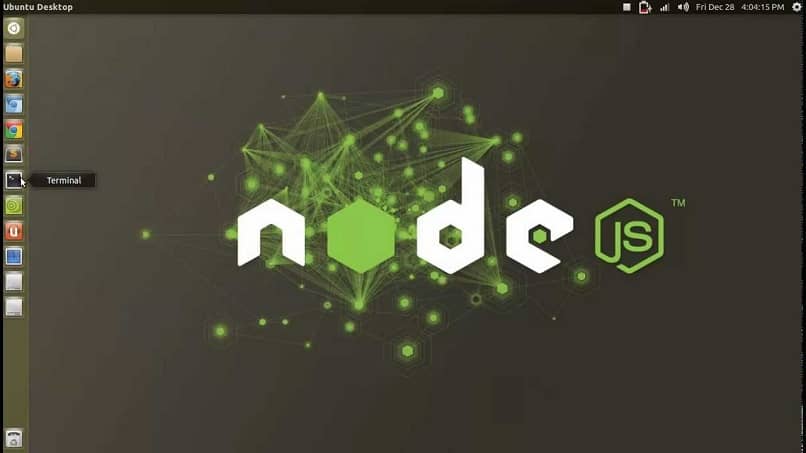
Comme vous pouvez le voir, installer ou mettre à jour Node.js dans Ubuntu est un processus très simple et assez rapide, tant que vous le faites à partir d’un site officiel.
De plus, disposer de cette technologie vous permettra d’améliorer tout type d’application Web. Lors du téléchargement de Node.js dans Ubuntu, assurez-vous de saisir correctement les commandes et suivez les étapes que nous décrivons dans cet article pour éviter tout inconvénient.
Nous espérons que vous avez aimé cet article, écrivez vos commentaires. Votre opinion est importante pour nous, elle nous aide à améliorer notre contenu. N’oubliez pas d’utiliser un langage approprié et de partager cette information avec votre famille et vos amis.